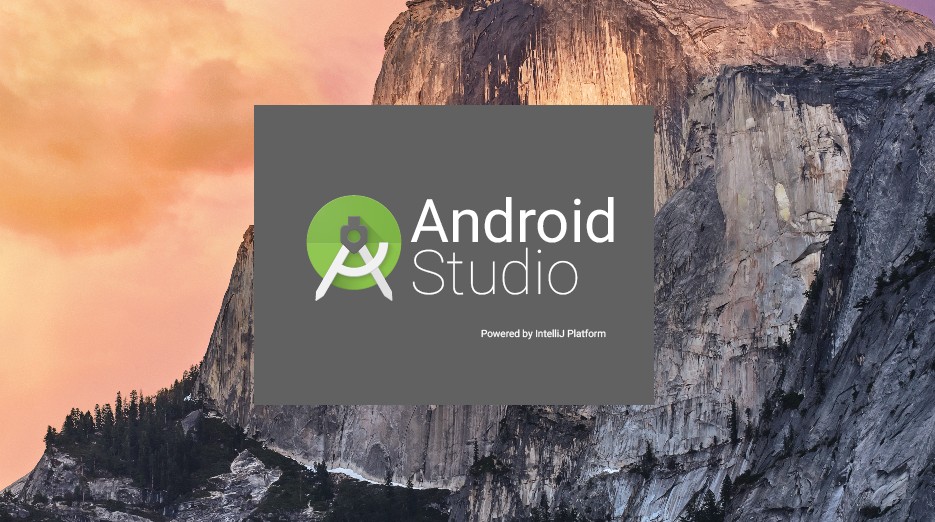
Android Studio终于到了1.0时代了,所以我也试着去学习了下如何使用它。上手确实比较麻烦,今天就分享下如何去下载并使用它。
一、下载 & 安装
大家可以去google给出的地址下载,我这里用的一个大神给出的最新地址,速度很快而且版本似乎总是最新的:
下载地址:
PS:现在这个地址点进去后又会跳转到google的地址中,不知道以后会不会变。从google下的studio就是一个exe文件了
总之我下载好后是一个压缩包,解压到任意非中文目录下即可。
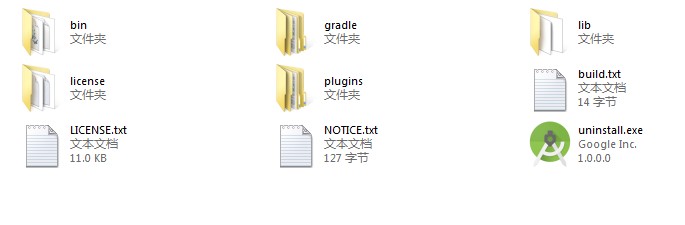
在Bin目录下就能找到适合自己系统的应用程序了
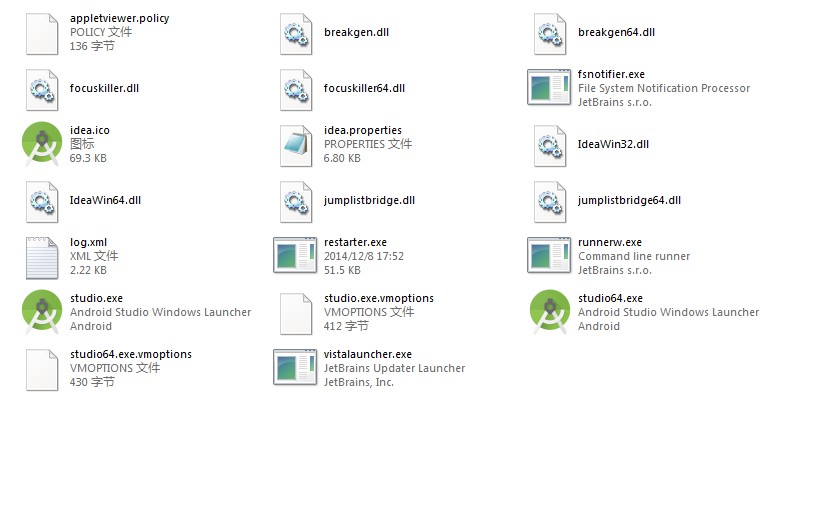
这个压缩包的好处是,自带Gradle,所以可以省去很多下载的功夫。
首先是导入studio的相关配置,如果你以前安装过,那么更新的时候就可以直接导入,不需要重新设置。
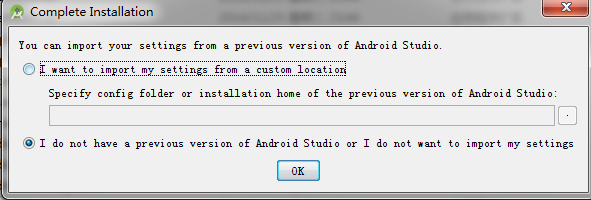
到了这一步的话,如果你以前用过eclipse,那么你肯定有下载安装过SDK,可以选择Custom,否则的话,选择Standard。这个教程假设我们已经安装了SDK了,选Custom。
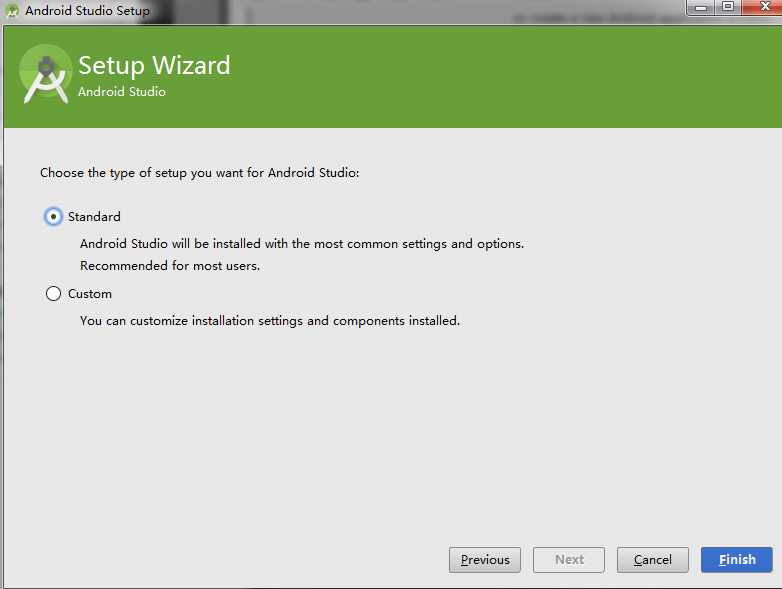
Ok,现在就可以使用了,详细的使用教程帖上:
二、google提供的下载地址
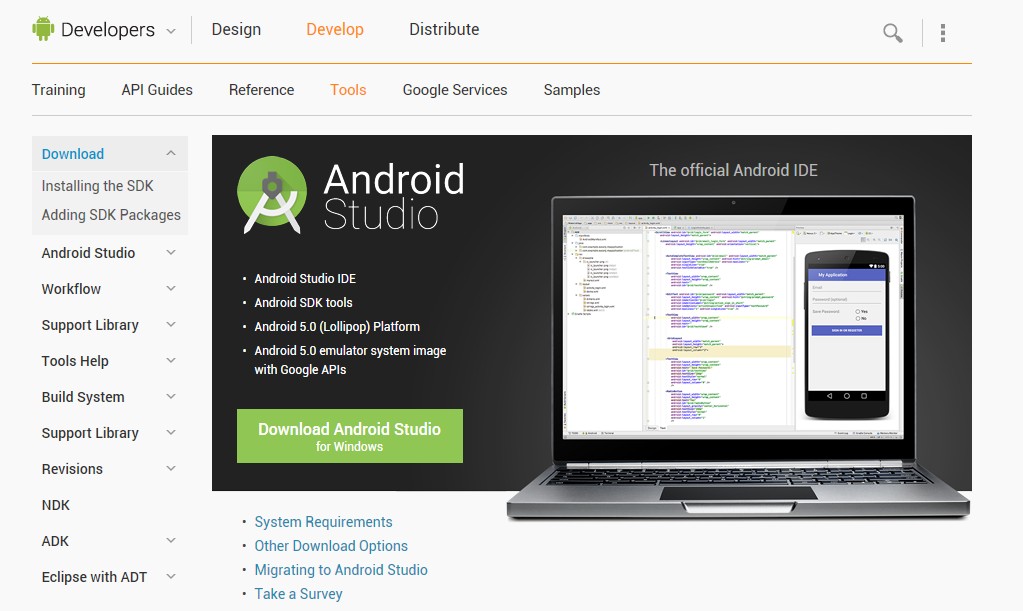
三、解决gradle project sync failed
1.进入C:\Users\自己的用户名\.gradle\wrapper\dists\gradle-1.12-all\2apkk7d25miauqf1pdjp1bm0uo中,看看里面的gradle的版本号是多少。
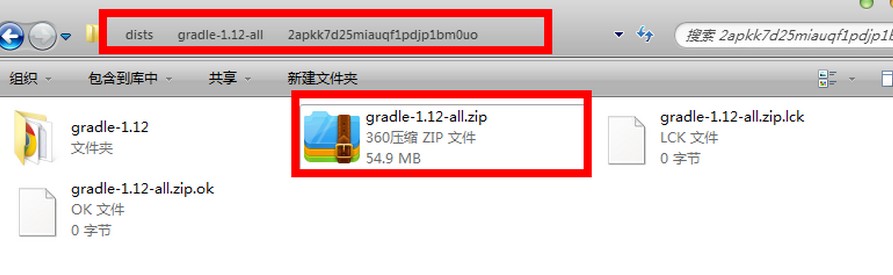
2.从这里用下载器下载对应版本号的压缩包(后面的版本号自己改就行)3.关闭android studio,将下载好的东西复制C:\Users\自己的用户名\.gradle\wrapper\dists\gradle-1.12-all\2apkk7d25miauqf1pdjp1bm0uo中
4.到下图中所有文件除了刚才复制过来的gradle-1.12-all.zip以外全部删除,也就是只留下压缩包
5. 然后再重启android studio,这次运行时还会进行grable-1.6的下载,但其实只是一个解压过程。6. project settiongs中点选Use gradle wrapper (recommended),然后就可以了
 7. 在导入其它工程时发现use gradle wrapper (recommended)变为了(not configured for the current project)只能选择 use local gradle distribution ,这时在Gradle home : 输入 D:\Program Files\Android\android-studio\plugins\gradle(请各位童鞋自行更换为studio的安装目录即可.)感谢:
7. 在导入其它工程时发现use gradle wrapper (recommended)变为了(not configured for the current project)只能选择 use local gradle distribution ,这时在Gradle home : 输入 D:\Program Files\Android\android-studio\plugins\gradle(请各位童鞋自行更换为studio的安装目录即可.)感谢:
四、设置SDK & JDK
设置SDK和JDK:File->Project Structure
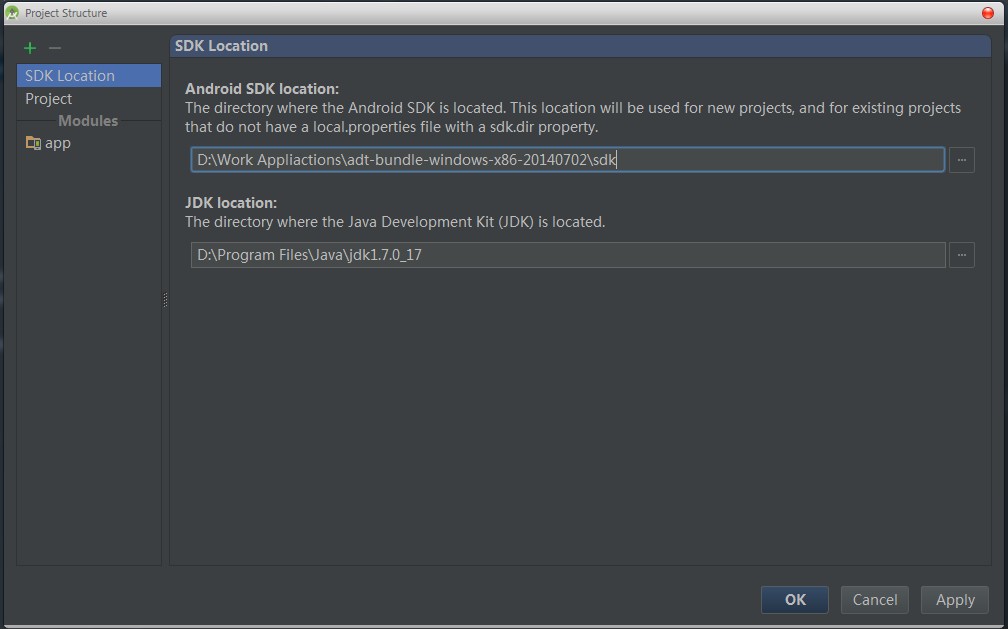
五、快捷键设定
File->Setting->keymap
这里面有些快捷键真是无力吐槽,我修改了一堆。但发现没有eclipse里面回车跳出括号的功能,正在寻觅中……
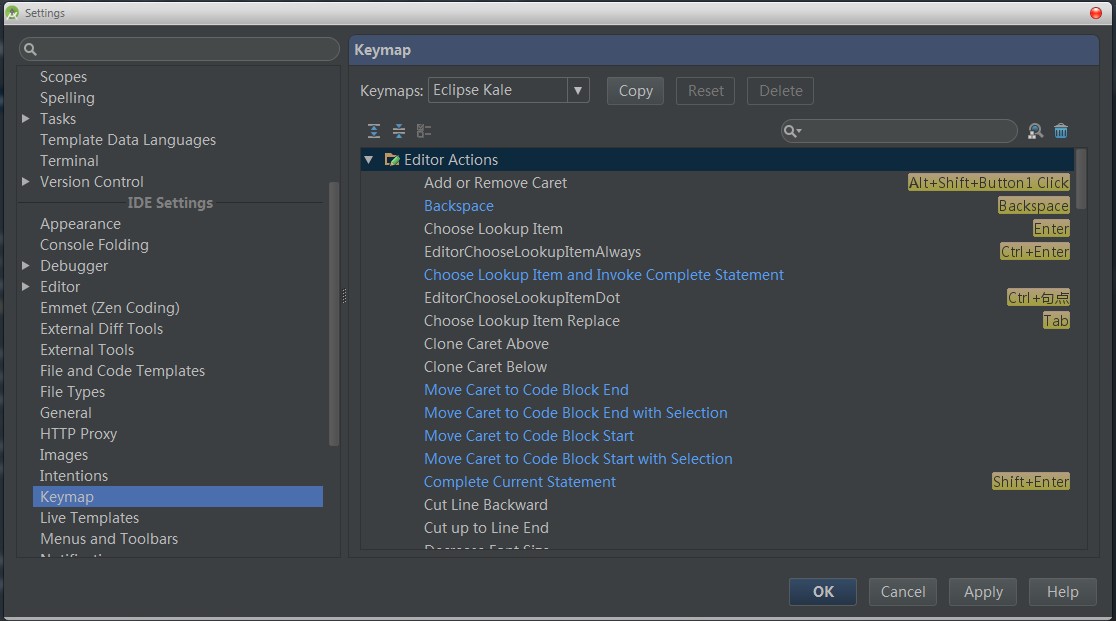
六、设置注释样式
File->Setting->File and Code Templates
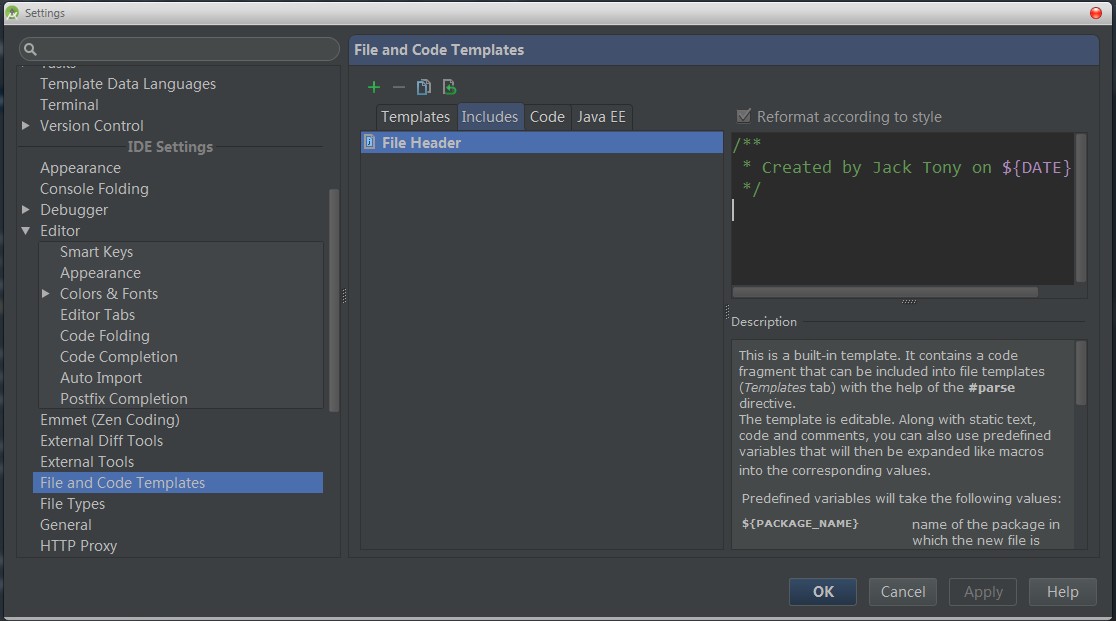
七、解决Error running All Tests: Gradle “xxxxxx” refresh failed.
这个错误是Gradle的错误,我建议从Gradle的官网上下载最新的版本,然后覆盖原始的目录。至于勾不勾选off line work,看自己的需求吧。
Gradle官网:

之后我又遇到了这个问题,用了种奇葩的方式来解决了它。首先在设置中旋转第二个构建模式,不用本地的gradle文件夹,然后让自己先下载文件。这时我们强制把软件关闭,用上面第三条的办法来让软件用我们已经下好的那个zip,如果这时成功了就没有任何问题了。
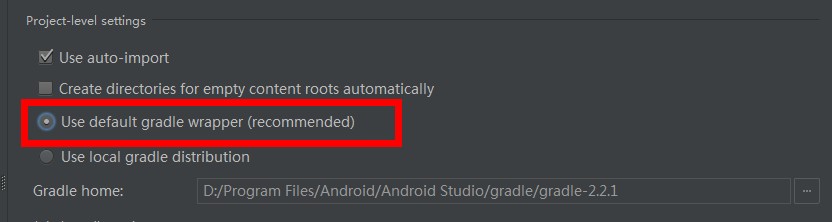
如果你和我一样悲剧,遇到了首先去c盘user目录中找到gradle文件夹,把出了wrapper的文件夹删掉,然后再选择设置中的第三个:use local gradle distribution
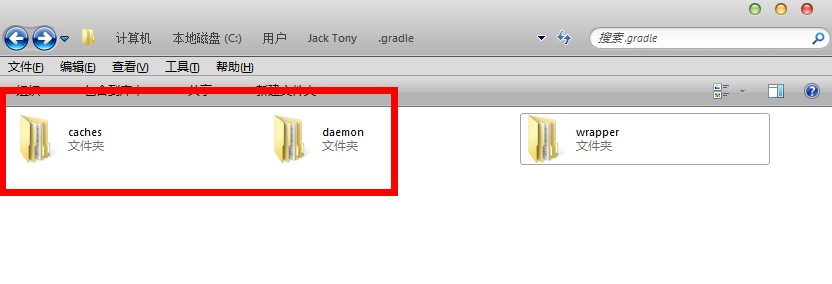
我们就是让他重新构架一遍,之后软件会自动生成这两个文件。到此我就搞定了。当然你也可以试试不通过wrapper的步骤,直接删掉这两个文件夹,然后让他直接生成。
参考自:
http://stormzhang.com/android/2014/02/28/android-gradle/
http://blog.isming.me/2014/11/21/use-gradle-new/
http://blog.isming.me/2014/05/20/android4gradle/
http://06peng.com/archives/18